Wie konvertiert man das Zeitformat in Excel von 12-Stunden in 24-Stunden und umgekehrt?
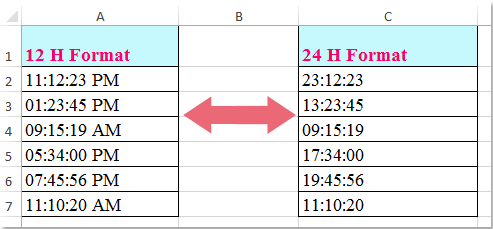
In Excel kann es je nach Situation erforderlich sein, entweder das 12-Stunden- oder das 24-Stunden-Zeitformat zu verwenden. Zum Beispiel müssen Sie möglicherweise zwischen "22:30" und "10:30 PM" wechseln, je nach Ihrer Aufgabe. Dieses Tutorial erklärt, wie Sie Zeitformate mithilfe von Formeln einfach zwischen 12-Stunden- und 24-Stunden-Stilen konvertieren können.
Zeitformat mit Formeln zwischen 12-Stunden und 24-Stunden konvertieren
 Zeitformat mit Formeln zwischen 12-Stunden und 24-Stunden konvertieren
Zeitformat mit Formeln zwischen 12-Stunden und 24-Stunden konvertieren
Die folgenden Formeln können Ihnen helfen, Zeitformate zwischen 12-Stunden- und 24-Stunden-Stilen zu konvertieren.
Konvertieren Sie das 12-Stunden-Format in das 24-Stunden-Format in Excel:
Bitte geben Sie diese Formel ein: =TEXT(A2,"[hh]:mm:ss") in eine leere Zelle, in der Sie das Ergebnis ausgeben möchten, und ziehen Sie dann den Ausfüllkästchen nach unten, um diese Formel auf die gewünschten Zellen anzuwenden. Alle Zeitformate wurden von 12-Stunden in 24-Stunden-Format konvertiert. Siehe Screenshot:

Konvertieren Sie das 24-Stunden-Format in das 12-Stunden-Format in Excel:
Um das Zeitformat von 24 Stunden in 12 Stunden zu konvertieren, geben Sie bitte diese Formel ein: =TEXT(A2,"hh:mm:ss AM/PM") in eine leere Zelle zur Platzierung des Ergebnisses, ziehen Sie den Ausfüllkästchen nach unten, um diese Formel auf die gewünschten Zellen anzuwenden, und alle Zellen im 24-Stunden-Zeitformat wurden in das 12-Stunden-Format konvertiert. Siehe Screenshot:
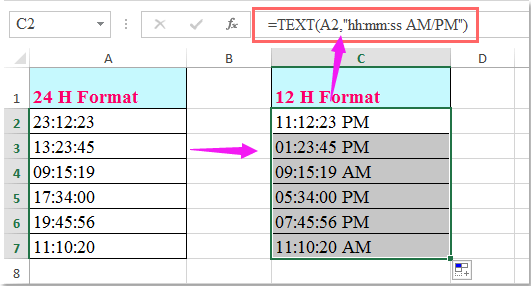
Die besten Produktivitätstools für das Büro
Stärken Sie Ihre Excel-Fähigkeiten mit Kutools für Excel und genießen Sie Effizienz wie nie zuvor. Kutools für Excel bietet mehr als300 erweiterte Funktionen, um die Produktivität zu steigern und Zeit zu sparen. Klicken Sie hier, um die Funktion zu erhalten, die Sie am meisten benötigen...
Office Tab bringt die Tab-Oberfläche in Office und macht Ihre Arbeit wesentlich einfacher
- Aktivieren Sie die Tabulator-Bearbeitung und das Lesen in Word, Excel, PowerPoint, Publisher, Access, Visio und Project.
- Öffnen und erstellen Sie mehrere Dokumente in neuen Tabs innerhalb desselben Fensters, statt in neuen Einzelfenstern.
- Steigert Ihre Produktivität um50 % und reduziert hunderte Mausklicks täglich!
Alle Kutools-Add-Ins. Ein Installationspaket
Das Kutools for Office-Paket bündelt Add-Ins für Excel, Word, Outlook & PowerPoint sowie Office Tab Pro und ist ideal für Teams, die mit mehreren Office-Anwendungen arbeiten.
- All-in-One-Paket — Add-Ins für Excel, Word, Outlook & PowerPoint + Office Tab Pro
- Ein Installationspaket, eine Lizenz — in wenigen Minuten einsatzbereit (MSI-kompatibel)
- Besser gemeinsam — optimierte Produktivität in allen Office-Anwendungen
- 30 Tage kostenlos testen — keine Registrierung, keine Kreditkarte erforderlich
- Bestes Preis-Leistungs-Verhältnis — günstiger als Einzelkauf der Add-Ins